ENTRADAS
HERRAMIENTAS
Taller de identificación de herramientas
fuente: AREATECNOLOGÍA.COM
http://www.areatecnologia.com/herramientas/identificar-herramientas.html
Clic en la imágen para abrir el enlace:
Leer más...
Comprensión de lectura
INSTITUCIÓN EDUCATIVA TOMAS ARTURO SÁNCHEZ
TECNOLOGÍA E INFORMÁTICA
ACTIVIDAD DE COMPRENSIÓN DE LECTURA
1. Leer
el siguiente texto titulado: EL
SHOCK DEL FUTURO, realizar en el cuaderno una breve síntesis y
contestar las preguntas, argumentando el porqué de las respuestas.
2. Posteriormente
representar mediante un dibujo el texto analizado.
EL
SHOCK DEL FUTURO
En el pasado, la permanencia era lo ideal. Tanto si se empleaban en la
confección a mano de un par de zapatos, como si se aplicaban a la construcción
de una catedral, todas las energías creadoras y productoras del hombre se
encaminaban a aumentar hasta el máximo la duración del producto. El hombre
construía cosas para que durasen. Tenía que hacerlo.
Como la sociedad en que vivía era relativamente inmutable, cada objeto
tenía una función claramente definida, y la lógica económica imponía una
política de permanencia. Aunque tuviesen que ser remendados de vez en cuando,
los zapatos que costaban cincuenta dólares y duraban diez años, resultaban
menos caros que los que costaban diez dólares y duraban sólo un año.
Sin embargo, al acelerarse el ritmo general de cambio en la sociedad, la
economía de permanencia es -y debe ser- sustituida por la economía de
transitoriedad.
La tecnología progresiva tiende a rebajar el costo de fabricación mucho
más rápidamente que el costo de reparación. Aquélla, es automática; ésta, sigue
siendo, en gran parte, una operación manual. Esto significa que, con
frecuencia, resulta más barato sustituir que reparar. Es económicamente sensato
confeccionar objetos baratos, irreparables, que se tiran una vez usados, aunque
puedan no durar tanto como los objetos reparables.
TOFFLER, Alvin
El shock del futuro
Ahora
contesta las siguientes preguntas según el texto anterior, seleccionando la
respuesta que consideres correcta. No olvides tu argumentación del porqué de tu
respuesta.
1. En el
pasado, la fuerza creadora del hombre se orientaba a:
A) Construir monumentos y catedrales
B) Elaborar productos de máxima duración
C) Hacer productos relativamente durables
D) Construir un mundo permanente e incompleto
E) Frustrar el deseo de cambio y progreso
____________________________________________________________________________________
____________________________________________________________________________________
2. Decir
que la permanencia es lo ideal hoy en día significaría:
A) Refutar los planteamientos del autor
B) Ir en contra del progreso y el desarrollo
C) Alentar una política de mejora y cambio social
D) Contradecir radicalmente al autor, anulando su
tesis
E) Impugnar la tesis arcaica de la economía
transitoria
____________________________________________________________________________________
____________________________________________________________________________________
3.
Sustituir se hace más viable que reparar debido:
A) Al avance científico de la economía
B) Al cambio súbito de la mentalidad del hombre
C) Al acelerado progreso de la tecnología
D) A las modificaciones estructurales del comercio
E) A la tecnología de punta y la política actuales
____________________________________________________________________________________
____________________________________________________________________________________
4. Se
prefiere adquirir aquello que tiene corta duración puesto que:
A) Los productos adquiridos no se usan en demasía
B) La mercancía tiende a durar por mucho tiempo
C) Los objetos, vendidos se extinguen en muy poco
tiempo
D) Rápidamente los productos son innovados y
mejorados
E) En corto plazo sustituimos lo que largamente
hemos arraigado
____________________________________________________________________________________
____________________________________________________________________________________
5. Por su
contenido, podemos considerar al fragmento como:
A) Una especulación filosófica
B) Un ensayo socio económico
C) Una descripción histórica
D) Una recomendación aceptable
E) Un recuento estadístico
____________________________________________________________________________________
____________________________________________________________________________________
Productos Tecnológicos
Los productos
tecnológicos son todos aquellos elementos, dispositivos o artefactos que
responden a las necesidades de las personas y se obtienen a partir de las
diferentes fases del proceso o actividad tecnológica.
La Tecnología se concreta en los productos tecnológicos que responden a demandas de la sociedad. Todo procedimiento tecnológico tiende a producir un producto para satisfacer alguna necesidad. Los productos tecnológicos se clasifican en Bienes o Servicios.
Los Bienes son objetos
materiales tangibles, es decir, se pueden tocar. Tienen la característica que
primero se producen y luego se usan.
El hecho que se llamen “bienes” no significa
que “nos hagan bien”. Por ejemplo, un cigarrillo o una bomba atómica son bienes
(porque se pueden tocar y están hechos por el hombre), aunque no nos hagan
ningún bien.
Son ejemplos de bienes: una silla, una mesa,
una computadora, un celular, un corcho, etc.



Los Servicios son acciones o prestaciones inmateriales que
se brindan para satisfacer una necesidad. Son intangibles, es decir, no se
pueden tocar.
Tienen la característica que se producen y se usan al mismo
tiempo. Por ejemplo, cuando utilizamos el transporte público, dicho servicio se
produce y lo utilizamos al mismo instante (cuando nos subimos al colectivo).
Como ejemplos de servicios, además del transporte, podemos
nombrar la educación, la atención médica, el suministro de electricidad, etc.



Actividad
http://contenidosdigitales.ulp.edu.ar/exe/educaciontecnologia/actividad_1_productos_tecnolgicos.html
Ciencia, Técnica y Tecnología.
La Ciencia es un conjunto de conocimientos aceptados como verdaderos.
La Técnica es
un procedimiento, una serie de pasos que realiza una persona con un objetivo
determinado.
Históricamente Ciencia y Técnica caminaron
separadamente. La ciencia siempre estuvo ligada a personas con acceso a medios
escritos, que normalmente eran de una clase social elevada. En cambio, la
técnica era patrimonio de los artesanos, que realizaban procedimientos sin
conocer la explicación y fundamentación teórica de sus actos.
La Tecnología es una actividad que
une estos dos conceptos. A la hora de la realización de productos para satisfacer
alguna necesidad, la Tecnología utiliza los conocimientos provenientes de la
Ciencia, y los procedimientos (pasos a seguir) de la Técnica.
Fuente: http://contenidosdigitales.ulp.edu.ar/exe/educaciontecnologia
SITUACIÓN DE APRENDIZAJE:
En una parte muy lejos pero muy lejos y ya hace mucho
tiempo, se encontraba un pueblito en la que vive Anita, en aquel sitio no había
servicios públicos, como el de energía, agua, gas, etc. Pero un día aparecieron
unos hombres con la misma ropa, todo el pueblo sorprendido los miraba y se
preguntaban que quieren.
Uno de ellos se acercó y les dijo venimos a colocar la
energía eléctrica, y fue así como empezaron a colocar postes y cables por todo
el pueblo
Los niños como Anita se preguntaban y para qué sirve la
energía eléctrica, ellos siempre habían dormido en la oscuridad, solo conocían
la luz de un mechón y la luz del sol y la luna, nunca habían visto un
televisor, un radio, menos una bombilla eléctrica.
Con la curiosidad entre sus mentes se acercaron a unos de
los trabajadores con la misma ropa y preguntaron para que nos va a servir la
energía eléctrica y él les contesto, para muchas cosas como ver televisión,
escuchar música, etc.
Nadie le entendió porque los niños de aquel pueblo nunca
habían visto televisión y menos escuchado música, ya que la única música que
conocían era la de los pájaros que cantaban todas las mañanas en su pueblo.
Entonces el señor de la misma ropa les explicó que existen
unos aparatos tecnológicos o productos tecnológicos llamados televisor y radio
que se compran y funcionan con energía eléctrica y sirven para escuchar música
y ver televisión, casi los niños encabezados por Anita no le entendieron, pero
le preguntaron ¿Cómo sabemos cuál de esos productos es bueno?
à Ayuden
Anita y a sus amigos escoger el mejor producto tecnológico.
CARACTERÍSTICAS
DE UN PRODUCTO TECNOLÓGICO
La mayoría de los productos tecnológicos se hace con fines
de lucro.
Debe solucionar una necesidad humana o satisfacer en el ámbito
del entretenimiento.
Una marca reconocida, la cual sé que me va a brindar toda
la garantía posible, en el momento que la necesite para mi producto.
Verificar por medio de la página web oficial o número
gratis de atención al usuario de la empresa fabricante del producto, si en
realidad el producto es original o pirata.
Comparar precio, características, garantías, etc., de las
diferentes marcas que fabrican el mismo producto.
Comprar en sitios legalmente constituidos, ya que eso
garantiza en un gran porcentaje que el producto tecnológico adquirido sea en
realidad original y no pirata.
ACTIVIDAD 1
1.
Escoger
un producto tecnológico cualquiera que esté a su alrededor e investigar de éste
las siguientes características.
a. Empresa
que lo fabrica.
b. Necesidad
humana o de entretenimiento que satisface.
c. Garantía
ofrecida por la empresa o almacén que lo vende, determinar en dicho caso quien
ofrece la garantía si es el almacén o es la casa fabricadora del producto.
d. Todo
producto tecnológico original viene con un número de identificación, cuál es el
número de su producto y verifique a través de la página web o del número gratis
de atención al usuario si es original o no.
e. Comparar
precios, características y garantía de esta marca de productos con otros
similares de otras marcas.
f. En que
almacén fue adquirido.
g. Qué
características posee el producto tecnológico.
2.
Investigar que es la piratería de
productos tecnológicos.
3.
Cuáles son los productos tecnológicos que
más falsifican actualmente.
4.
Determine las posibles consecuencias que
deja la piratería tanto a los fabricantes, consumidores y empleados de los
fabricantes.
5.
Que piensan ustedes sobre la piratería de
productos tecnológicos
a. ¿es
buena? o ¿es mala? y ¿por qué?
b. ¿comprarías
o has comprado productos piratas? ¿por qué?
c. Después
de saber todas las consecuencias que tiene comprar un producto pirata,
¿comprarías un producto pirata? sí o no ¿por qué?
Tecnología
Actividad Bienes y Servicios
Relación de elementos
Actividad Necesidades
Tipos de Necesidades
EVALUACIÓN INTERNET
Leer más...
Reglamento uso aceptable de las TIC
Resolución por la cual se establece el Reglamento de uso aceptable de las TIC en los espacios correspondientes de la Institución Educativa TOMAS ARTURO SANCHEZ, en adelante IE".
Te invitamos a acceder en el siguiente enlace:
Crédito:
http://eduteka.icesi.edu.co/articulos/ReglamentoInformatica
GUIA 30 DEL M.E.N. (TIC)
GUIA 30 DEL MEN
Ser competente en tecnología: ¡una necesidad para el desarrollo!
Descarga desde:
Proyecto TICs - Coordinación Académica. 08/04/2016
Leer más...
Tus 10 Comportamientos Digitales
Es una guía para niños, niñas, adolescentes, adultos e instituciones que se comprometen a tener un comportamiento en el uso de las TIC en beneficio de su entorno social y gremial aún en ausencia de normas que rijan este comportamiento.
Un aporte del Ministerio de Educación Nacional por medio de programa "PAPAZ", una entidad con la misión de ser una fuerza civil que representa a padres y madres, haciendo visibles los principales factores que afectan la construcción de un entorno cultural positivo para la niñez y la adolescencia, con capacidad de influir de manera determinante, para que la ciudadanía, el Estado, los medios de comunicación y demás organizaciones públicas y privadas cumplan con las leyes pertinentes y sean socialmente responsables.
Tus 10 comportamientos digitales
Libros digitales sobre TIC
Libros de consulta y descarga gratuita sobre nuevas tecnologías y su relación con distintos ámbitos de la sociedad. Colombia Digital, desde su interés por promover el uso y apropiación de las TIC en Iberoamérica, ofrece a todos sus usuarios estas publicaciones que podrán ser consultadas, descargadas y compartidas complemente gratis. Conozca, consulte y comparta estas publicaciones para construir juntos nuestra Colombia Digital.
Enlace:
https://colombiadigital.net/herramientas/nuestras-publicaciones.html
Leer más...
Enlace:
https://colombiadigital.net/herramientas/nuestras-publicaciones.html
Leer más...
Procesador de Textos WORD
PROCESADOR DE TEXTOS
Los Procesadores de textos son aplicaciones informáticas destinadas a la creación, edición, modificación, corrección e impresión de documentos de texto. Por lo general todos los procesadores de textos son capaces de trabajar con diferentes tipos de fuentes, interlineado, alineación, tamaño de letra, corrección ortográfica y gramatical, el trabajo con imágenes y tablas, además de contar con diccionarios en varios idiomas para facilitar la labor de redacción.
Un poco de Historia...
Los procesadores de texto son los sucesores de la Máquina de escribir, al contrario de lo que se piensan no nacieron bajo la tecnología de la Informática, sino de la necesidad de los escritores, aunque más tarde se llevó al campo de las Computadoras. El paso inicial de la automatización de la escritura fue a finales de la Edad media con la invención de la Imprenta, pero el avance más vertiginoso de la escritura fue sin duda la máquina de escribir por el ingeniero ingles Henry Mill en el Siglo XVII aunque no tuvo mucho éxito por entonces.
En 1867 Christopher Latham Sholes con la ayuda de dos colegas inventó la primera máquina de escribir aceptada la cual comenzó a comercializarse en el año 1874 por una compañía productora de armas llamada Remington & Sons.
Ejemplos de Procesadores de textos
Microsoft Word: Es parte de un completísimo paquete de oficina llamado Microsoft Office y patentado por Microsoft Corporation. Es uno de los procesadores de texto más aceptados en el campo de la informática, evoluciona muy rápidamente.
Open Office.org_Writer: Procesador de textos integrante de la suit ofimática Open Office proyecto desarrollado por Sun System. Es una alternativa libre a aplicaciones privativas como el propio Microsoft Word. Se distribuye bajo licencia GPL bajo la GNU software Fundation.
Pages: De la suite ofimática de IWork de Apple
Word Pad
Works
bajo Android: Office Mobile, office suite, etc.
El Procesador de Textos Microsoft Word
Un procesador de texto es un software, programa o aplicación, utilizado para la creación y edición de documentos de texto.
Microsoft Word, es un procesador de texto que se puede utilizar para crear nuevos documentos y también para modificar documentos existentes.
En un procesador de textos se puede trabajar con distintas herramientas para dar formato a párrafos, tamaño, orientación y estilos de la página u hoja de trabajo, formato de texto como fuente (tipo de letra, color, tamaño, estilo, efectos, etc. también herramientas de edición como cortar, copiar, pegar, alineación de párrafos, entre otros.
los archivos almacenados en Microsoft Word reciben el nombre de documentos y tienen la extensión .DOCX Actualmente se encuentran versiones de Word como 2007, 2010, 2013 y 2.016 con algunas nuevas mejoras.
1- Arrancar Word
- Clic sobre el botón Inicio

- clic en la opción Todos los programas que al desplegarse mostrará una lista con los programas que hay instalados en tu ordenador.
- Clic en la carpeta llamada Microsoft Office 2010 o 2013.
- Hacer clic sobre W -->Microsoft Word 2010 o 2013
2- Elementos de la Pantalla inicial (ventana de Word)
Al arrancar Word aparece una pantalla muy similar a la siguiente:
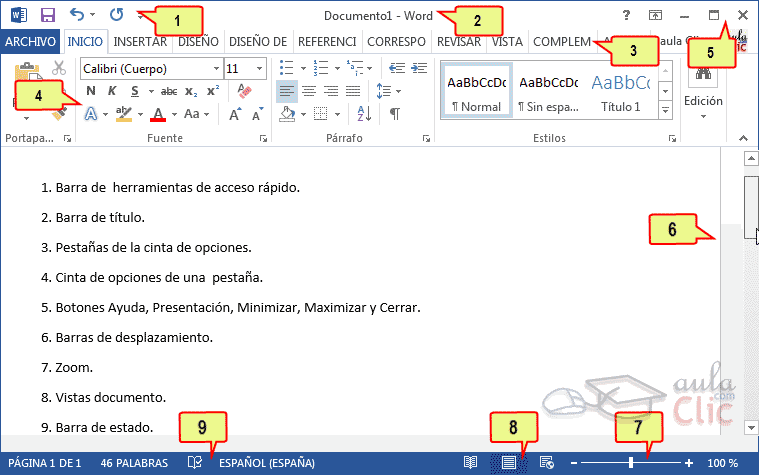
La ventana de Word se puede personalizar (lo veremos más adelante), para cambiar las herramientas y botones que hay disponibles, de modo que debes tomar las imágenes del curso como un recurso orientativo, que puede no ser idéntico a lo que veas en tu pantalla.
Hemos incluido notas descriptivas de cada elemento. Es importante que te vayas familiarizando con los nombres de cada uno, para que sigas fácilmente las explicaciones, ya que se suelen utilizar estos términos.
Comentemos, a grandes rasgos, las características de cada elemento.
1. La barra de herramientas de acceso rápido  contiene, normalmente, las opciones que más frecuentemente se utilizan. El primer botón no pertenece realmente a esta barra y al pulsarlo abre un desplegable con las opciones de restaurar, mover, minimizar, maximizar y cerrar. Los siguientes botones son Guardar, Deshacer (para deshacer la última acción realizada) y Rehacer (para recuperar la acción que hemos deshecho). El último botón abre el desplegable para personalzar los botones que aparecen en esta barra.
contiene, normalmente, las opciones que más frecuentemente se utilizan. El primer botón no pertenece realmente a esta barra y al pulsarlo abre un desplegable con las opciones de restaurar, mover, minimizar, maximizar y cerrar. Los siguientes botones son Guardar, Deshacer (para deshacer la última acción realizada) y Rehacer (para recuperar la acción que hemos deshecho). El último botón abre el desplegable para personalzar los botones que aparecen en esta barra.
2. La barra de título, como ya hemos comentado, suele contener el nombre del documento abierto que se está visualizando, además del nombre del programa. La acompañan en la zona derecha los botones minimizar, maximizar/restaurar y cerrar, comunes en casi todas las ventanas del entorno Windows.
3 y 4. La cinta de opciones es el elemento más importante de todos, ya que se trata de una franja que contiene las herramientas y utilidades necesarias para realizar acciones en Word. Se organiza en pestañas que engloban categorías lógicas. Para cada pestaña hay una cinta de opciones diferente. Las veremos en detalle más adelante.
5. Los botones para obtener ayuda, cambiar la presentación de la cinta de opciones, minimizar, maximizar y cerrar.
6. Las barras de desplazamiento permiten la visualización del contenido que no cabe en la ventana. Hay una para desplazar el documento de forma vertical y otra de forma horizontal. En la imagen sólo se ve la vertical, si la hoja fuese más ancha que la ventana, también veríamos una barra de desplazamiento horizontal en la zona inferior.
7. Al modificar el zoom, podremos alejar o acercar el punto de vista, para apreciar en mayor detalle o ver una vista general del resultado.
- Puedes pulsar directamente el valor porcentual (que normalmente de entrada será el tamaño real, 100%). Se abrirá una ventana donde ajustar el zoom deseado.
- O bien puedes deslizar el marcador hacia los botones - o + que hay justo al lado, arrastrándolo.
- Puedes pulsar directamente el valor porcentual (que normalmente de entrada será el tamaño real, 100%). Se abrirá una ventana donde ajustar el zoom deseado.
- O bien puedes deslizar el marcador hacia los botones - o + que hay justo al lado, arrastrándolo.
8. Las vistas del documento definen la forma en que se visualizará la hoja del documento. Por defecto se suele mostrar en Vista de impresión. Esto significa que veremos el formato de la hoja tal cual se imprimirá. Otros modos son para leer y para diseño web.
9. La barra de estado muestra información del estado del documento, como el número de páginas y palabras, o el idioma en que se está redactando. Podremos modificar esta información si hacemos clic sobre ella, ya que normalmente son realmente botones.
ACTIVIDAD PRACTICA 1
Observe el vídeo y desarrolle paso a paso la siguiente guía:
EJERCICIO: CREAR Y GUARDAR UN DOCUMENTO
Arrancar Word
- En Windows 7, haz clic en el botón Inicio que está en la esquina inferior izquierda de la pantalla y selecciona la opción Todos los programas. En Windows 8, empieza a escribir la palabra "word" y se abrirá la caja de búsqueda.
- En la lista que se ha desplegado, busca la carpeta Microsoft Office 2013 y haz clic en ella para mostrar su contenido. Luego haz clic en Word 2013. Esto hará que se arranque el programa.
O bien haz doble clic en el icono del escritorio, si lo hay.
Escribir
Una vez iniciado Word, el programa abre automáticamente un nuevo documento en blanco y le asigna el nombre Documento 1. Si aparece alguna advertencia de contenido bloqueado, deberemos pulsar el botón Habilitar contenido para seguir trabajando normalmente.
Ahora copia el texto que ves a continuación y sigue las instrucciones para corregir los errores que contiene.
Este es el texto completo que deberás teclear, pero no lo hagas aún, hazlo siguiendo los pasos que se detallan a continuación.
Al asomat la cabeza, quedó deslunbrado. Miró hacia abajo, hacia la penumbra de donde él surgía. Entre sus botas de goma negra, brillantes, vio el rostro de su compañero mal afeitado, prematuramente viejo.
- Empieza a escribir el texto Al asomat, pulsa la tecla RETROCESO para borrar la letra "t" y escribe la letra "r"
- Escribe la cabeza, quedó deslunbrado. Pulsa la tecla en forma de flecha para mover el punto de inserción hacia la izquierda hasta que quede entre las letras "u" y "n" de la palabradeslunbrado. Ahora pulsa la tecla SUPR y se borrará la letra "n", escribe la letra "m".
- Pulsa la tecla FIN y el cursor irá al final de la palabra deslumbrado, continúa escribiendo y observa como salta de línea automáticamente cuando llegues al final de la línea, observa como no corta la última palabra sino que la pasa a la línea siguiente. Escribe Miró hacia abajo, hacia la penumbra de donde el surgía. Entre sus botas de goma negra, brillantes, vio el rostro de su compañero mal afeitado, prematuramente viejo.
- Ahora vamos a usar el ratón para desplazar el punto de inserción. Haz clic con el ratón justo detrás de la letra "e" donde dice "el surgía". Observa cómo el punto de inserción se coloca en esa posición. Ahora borra la letra "e" con la tecla Retroceso y escríbela con tilde: "é".
Guardar documento
Hacer clic en el botón Guardar . Como es la primera vez que guardamos el documento, se abrirá una ventana llamada Guardar como para que demos un nombre y una ubicación al documento.
- Normalmente al guardar la primera vez un documento, Word introduce en el recuadro inferior Nombre de archivo las primeras palabras del documento, por si quieres darle ese nombre; si no es así empieza a escribir el nombre sin tocar nada, de esa forma sobreescribirá el texto, porque este dato es el que está seleccionado cuando se abre el cuadro de diálogo. El nombre que le daremos es Deslumbrado. Si colocas el cursor en el recuadro tendrás que borrar manualmente la sugerencia.
Además del nombre, es importantísimo saber la localización del archivo, es decir, dónde lo estamos guardando. Se trata de la carpeta que se encuentra abierta en el momento en que guardamos. La que suele mostrarse de forma predeterminada como sugerencia es Mis documentos y es esa la que escogeremos. Si utilizas Windows 7 guarda en la bibliotecaDocumentos. - Haz clic en el botón Guardar. Observa como ahora ya aparece en la barra de título,en la cabecera del documento, el nombre que le has dado al documento.
Cerrar documento
Como hemos terminado de trabajar con el documento, lo cerramos desde el botón  , y luego hacer clic en Cerrar Si no has tocado nada del texto después de haber guardado se cerrará, si lo has hecho se mostrará un mensaje preguntando si deseas conservar las modificaciones realizadas.
, y luego hacer clic en Cerrar Si no has tocado nada del texto después de haber guardado se cerrará, si lo has hecho se mostrará un mensaje preguntando si deseas conservar las modificaciones realizadas.
 , y luego hacer clic en Cerrar Si no has tocado nada del texto después de haber guardado se cerrará, si lo has hecho se mostrará un mensaje preguntando si deseas conservar las modificaciones realizadas.
, y luego hacer clic en Cerrar Si no has tocado nada del texto después de haber guardado se cerrará, si lo has hecho se mostrará un mensaje preguntando si deseas conservar las modificaciones realizadas.
Ahora puedes cerrar Word desde el botón de la esquina superior derecha X .
Suscribirse a:
Entradas (Atom)
Categorias
Entradas Populares
Blogroll
Visualizaciones
Archivo del blog
Con la tecnología de Blogger.











